在PS里添加艺术字体的具体方法:
1、新建一个1500X1500px的图层。
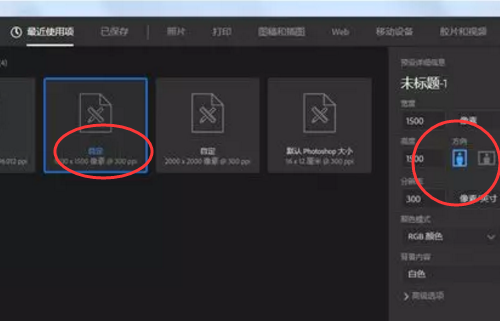
2、在工具栏中找到文字工具,输入你喜欢的英文或文字如图,为了美观我选择的是Regular字体,为了做出更好的效果,最好把你所要编辑的文字字号放大

3、把我们的素材(或者喜欢的图)放入ps中。

4、运用按住alt键并将鼠标在文字层与图片层中间点击一下将图片置入,可根据自己的喜好来移动图片层,效果如图所示。

5、复制文字层与图片层。

6、Ctel+e将两个图层合并。

7、按住ctrl,鼠标点击合并图层的缩略图会有这种效果。

8、在工具栏画笔中找到混合器画笔工具选中,将画笔笔触调小,对选取内的文字进行勾勒,像这样顺着笔画画出这种感觉,画的越好看最后的效果越好。

9、ctrl+d取消选区,接下来就要完成这个效果了。

10、还是选择混合器画笔工具,调出画笔预设。

11、选择这个笔触。

12、可以运用这个改变笔触的方向。

13、缩小笔触到合适的大小,更改前景色与你要画的字的颜色相近,画成这个样子。

14、再把画笔设置中的笔触稍微调大,在精细勾勒,画出这种感觉。

15、画完差不多就这样。

16、选中你所画完的图层,滤镜,锐化,锐化,再滤镜,锐化,进一步锐化,再滤镜,锐化,智能锐化,直接确定。

17、为了做出立体效果将该图层ctrl+t变换,右击透视,做出这种效果就可以了。
